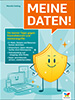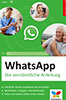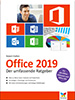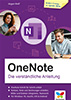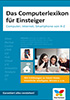18.2 Das Windows Defender Security Center 

Das Windows Defender Security Center gibt in ansprechender grafischer Form Auskunft über den Sicherheitsstatus Ihres Computers und umfasst die sicherheitsrelevanten Bereiche Viren- und Bedrohungsschutz, Kontoschutz, Firewall- & Netzwerkschutz, App- & Browsersteuerung, Gerätesicherheit, Geräteleistung & -integrität sowie Familienoptionen. Das Security Center lässt sich auf verschiedenen Wegen öffnen:
Rufen Sie über das Startmenü die Einstellungen auf, und begeben Sie sich dort zunächst in den Bereich Update und Sicherheit • Windows-Sicherheit. Klicken Sie in der rechten Fensterhälfte auf die Schaltfläche Windows Defender Security Center öffnen. Alternativ geben Sie in das Suchfeld der Taskleiste den Suchbegriff »Defender« ein und wählen in der Trefferliste das Windows Defender Security Center aus. Beim allerersten Start müssen Sie den Hinweis auf Verbesserungen mit OK bestätigen. Anschließend gelangen Sie zur Startseite des Security Centers.
Abbildung 18.1 Im Windows Defender Security Center erreichen Sie sämtliche sicherheitsrelevanten Optionen. Sollten Probleme im System vorliegen, so werden diese per Warnschild angezeigt.
Die einzelnen Bereiche, die auf dieser Startseite aufgeführt werden, haben folgende Funktion:
1 |
Viren- & Bedrohungsschutz: Gibt einen Überblick, ob bereits bei einem vergangenen Virenscan gefährliche Objekte identifiziert wurden. Außerdem können Sie in diesem Bereich die Aktualisierung der Virensignaturdateien veranlassen, mit deren Hilfe dann auch neue Schädlinge identifiziert werden können. |
2 |
Kontoschutz: Hier konfigurieren Sie die Sicherheitseinstellungen für Ihr Benutzerkonto. Sind Sie z. B. mit einem Microsoft-Konto am PC angemeldet, lassen sich hier erweiterte Anmeldeoptionen einrichten, wie etwa eine dynamische Sperre: Befindet sich Ihr Smartphone nicht in Reichweite des PCs, so wird dieser automatisch gesperrt. Darüber hinaus können Sie auch das Speichern und die damit mögliche Wiederherstellung Ihres Kennworts per Microsoft-Konto veranlassen. |
3 |
Firewall- & Netzwerkschutz: Bietet Zugriff auf verschiedene Konfigurationsoptionen der integrierten Firewall. |
4 |
App- & Browsersteuerung: Ermöglicht die Anpassung von Sicherheitsmerkmalen des Browsers sowie ausgewählter Apps. |
5 |
Gerätesicherheit: Hier erhalten Sie Informationen über den Sicherheitszustand der unteren Ebenen des Betriebssystems, sprich: des Betriebssystemkerns (sog. Kernel). |
6 |
Geräteleistung & -integrität: Zeigt an, ob alle aktuellen Systemupdates installiert wurden, ob die Speicherkapazität ausreichend ist und ob es Probleme mit Treibern gibt. |
7 |
Familienoptionen: Führt Sie zur Konfiguration der Familienkonten und gestattet die Einrichtung von Jugendschutzoptionen. Außerdem können Sie sich alle Geräte anzeigen lassen, die mit dem aktuell verwendeten Microsoft-Konto verbunden sind. |
Sobald Sie einen der Bereiche aufgerufen haben, erhalten Sie die entsprechenden detaillierten Informationen. Sie können nun entweder über die Menüpunkte am linken Rand des Programmfensters 8 zu den anderen Bereichen wechseln oder auch zur Startseite zurückkehren 9.
Abbildung 18.2 Im Bereich »Familienoptionen« können Sie die Jugendschutzeinstellungen konfigurieren.


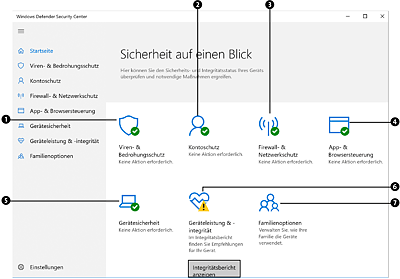
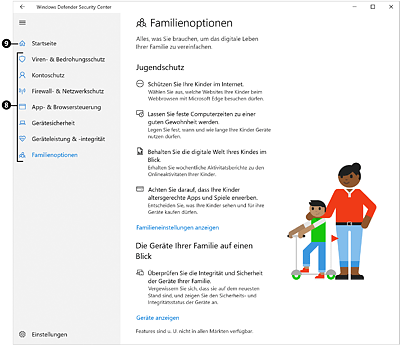
 Windows 10
Windows 10 Jetzt Buch bestellen
Jetzt Buch bestellen